0x80070035共享打印机无法连接?0x80070035完美解决
0x80070035共享打印机无法连接?在我们日常办公中,会将打印机连接电脑,从而实现电脑打印,但是在使用打印机时,难免会遇到一些问题,就是有用户共享打印机无法连接,并提示错误代码0x80070035,那么应该如何解决呢?我们来看看吧。
解决方法:
第一招:控制面板\所有控制面板项\网络和共享中心\高级共享设置中启用共享、关闭密码保护共享
对方电脑开启guest账户
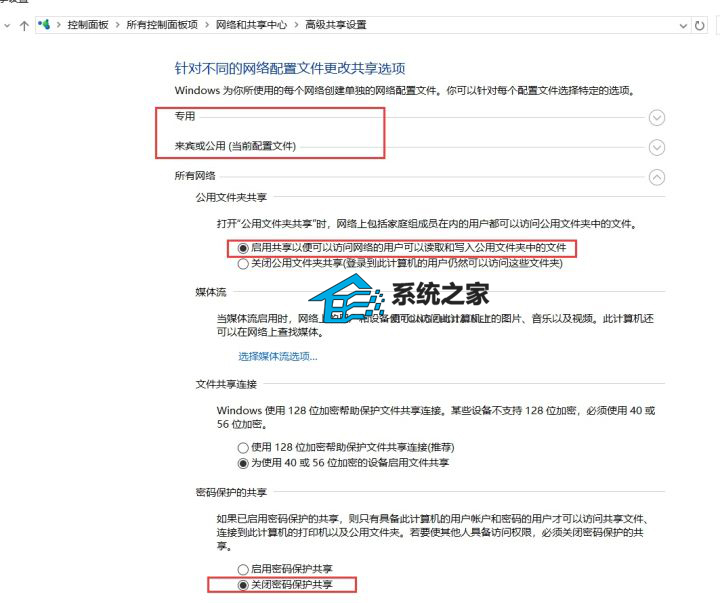
第二招:控制面板-凭据管理器-Windows凭据:里面的的登录过的账号密码全都清除
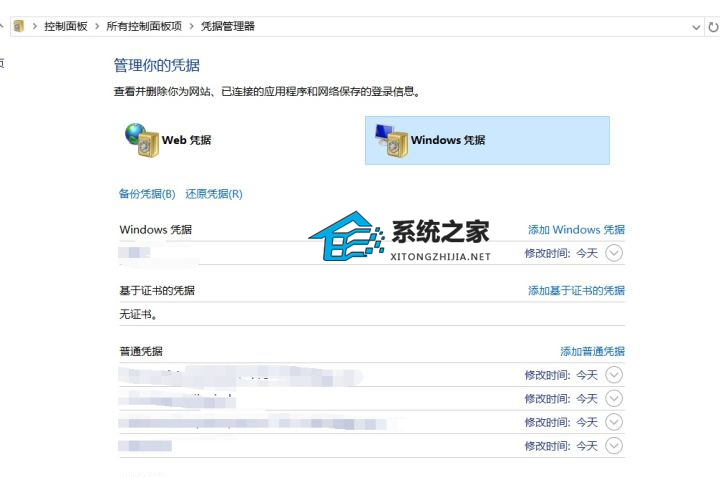
第三招:win+R运行services.msc,检查Server、Workstation、Computer Browser、Function Discovery Resource Publication、TIP/IP NetBIOSHelper 服务是否是自动启动
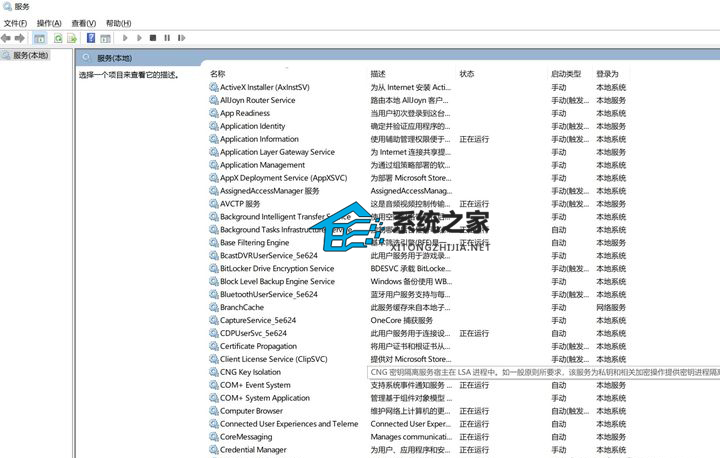
第四招:win+R运行regedit:\HKEY_LOCAL_MACHINE\SYSTEM\CurrentControlSet\Services\LanmanWorkstation\Parameters下增加AllowlnsecureGuestAuth项 数值改为1
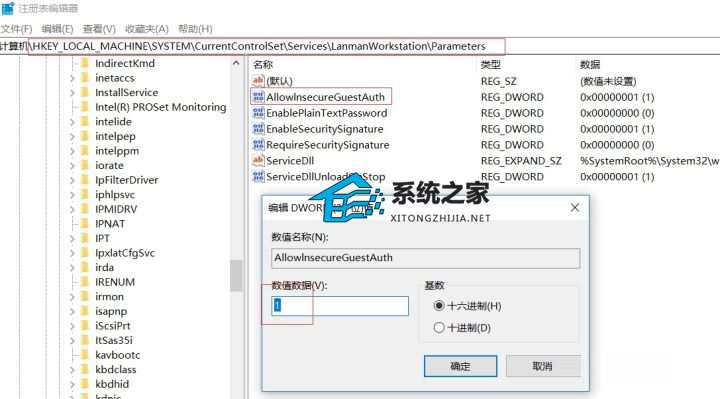
第五招:win+R运行regedit:\HKEY_LOCAL_MACHINE\SOFTWARE\Microsoft\MSLicensing下的两个子项全部删除
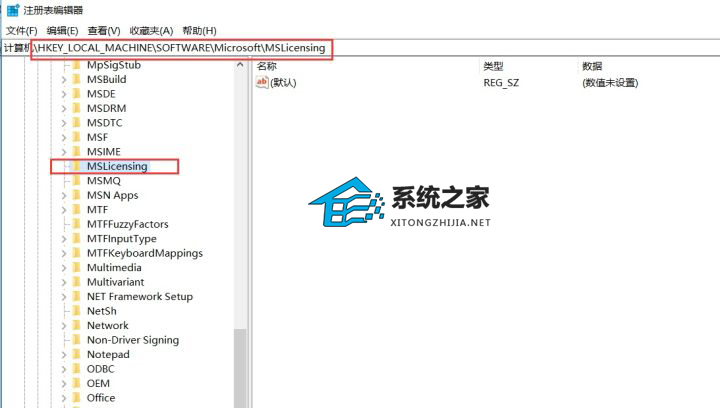
第六招:启用TCP/IP上的NetBIOS,共享的那台主机也要打开
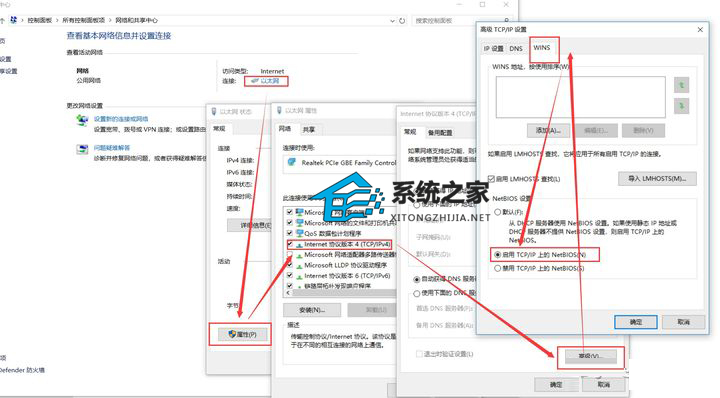
第七招:win+R运行gpedit.msc:计算机配置-管理模板-网络-Lanman工作站-启用不安全的来宾登录-修改为“已启用”
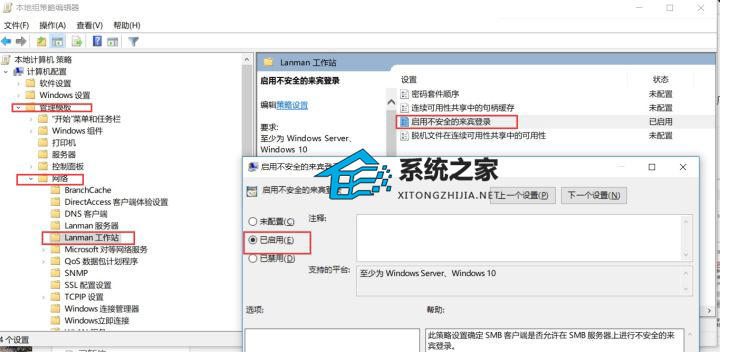
第八招:win+R运行gpedit.msc:如下
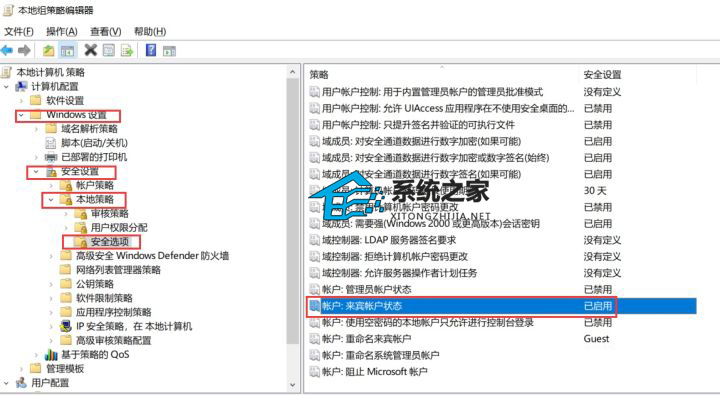
我以上操作都设置后此问题仍没解决,发现对方共享主机关闭防火墙后竟然可以连接,又试了一台同局域网的另一台win7共享打印机连接是没有问题的,确定是共享主机的设置问题。
经过折腾找到问题原因:共享主机的防火墙入站规则中有一条规则为禁止445端口,停止此规则后连接正常。。。此问题圆满解决!!!
相关文章
- Win10提示当前没有可用的电源选项怎么办
- Win10电脑不显示缩略图终极解决方法
- Win10右键点击图标没有反应怎么办
- Win10用户头像怎么恢复默认头像-恢复Win10账户默认头像教程
- 如何关闭(或启用)Windows 10的Xbox游戏栏
- Win10安装字体显示字体无效怎么办
- Win10打印机共享错误0x000003e3最新解决方法
- Win10在哪关掉访问任务权限
- 玩恶灵附身1闪屏或者黑屏进不去怎么办
- Win10系统不显示光驱怎么办
- Win10笔记本任务栏点不动但桌面正常的解决方法
- 不小心把微软商店删除了怎么办-Win10应用商店误删后的找回方法
- Win10系统玩不了红警3怎么办-Win10玩不了红警3的解决方法
- Win10待机后鼠标无法唤醒电脑的解决方法
- Win10驱动备份在哪个文件夹
- 如何关闭Win10文件夹右边预览功能